SensorPanel



L'AIDA64 può visualizzare le informazioni sui sensori su un pannello completamente personalizzabile, chiamato SensorPanel, che può essere configurato qui.
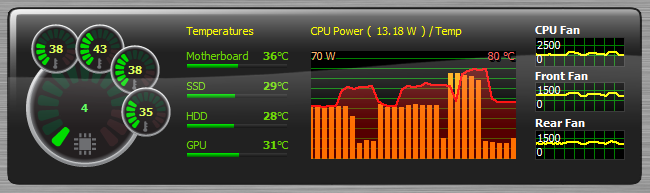
Mostra SensorPanel
Qui possiamo abilitare/disabilitare il SensorPanel.
Mostra SensorPanel sempre in primo piano
Quando questa opzione è abilitata, il SensorPanel è sempre visibile sopra tutte le altre finestre. Questa funzione è anche chiamata "sempre in primo piano". Il pannello non sarà visibile durante il gioco 3D a schermo intero o la riproduzione video anche se questa opzione è selezionata.
Blocca posizione del pannello
Con questa opzione, possiamo bloccare la posizione del SensorPanel sul desktop di Windows.
Blocca dimensione del pannello
Con questa opzione, possiamo bloccare le dimensioni del SensorPanel. Se abilitato, il pannello non può essere ridimensionato con il puntatore del mouse.
Abilita menu contestuale
Con questa opzione, possiamo attivare il menu contestuale del tasto destro sul SensorPanel. Gestione SensorPanel Manager, che fornisce ulteriori opzioni di personalizzazione, può essere avviato dal menu di scelta rapida.
Colore di sfondo del SensorPanel
Qui possiamo impostare il colore di sfondo del SensorPanel. Se scegliamo un'immagine di sfondo che riempie l'intero pannello, il colore di sfondo selezionato non sarà visibile.
Trasparenza SensorPanel
Qui possiamo impostare il livello di trasparenza del pannello. La regolazione del livello di trasparenza della finestra non è supportata in Windows 95, 98, Me e NT 4.0.
Dimensione SensorPanel
Qui possiamo specificare le dimensioni del SensorPanel in pixel. Il primo valore definisce la larghezza del SensorPanel, mentre il secondo valore ne definisce l'altezza.
Gestione SensorPanel
Facendo clic con il pulsante destro del mouse su SensorPanel verrà visualizzato il menu contestuale da cui è possibile aprire la Gestione SensorPanel. Questo ci consente di aggiungere nuovi elementi al pannello e modificare, nascondere, duplicare o eliminare quelli esistenti.
Possiamo spostare gli elementi in alto o in basso nell'elenco. Gli elementi vengono visualizzati come livelli sul SensorPanel e questo elenco determina l'ordine dei livelli: l'elemento più in alto nell'elenco sarà il livello di sfondo, quello successivo il primo livello e così via. Per impostazione predefinita, un elemento elencato sotto un altro coprirà almeno parti di quelli elencati sopra se si sovrappongono sul pannello. Per questo motivo, dobbiamo sempre assicurarci che l'immagine di sfondo sia l'elemento più in alto.
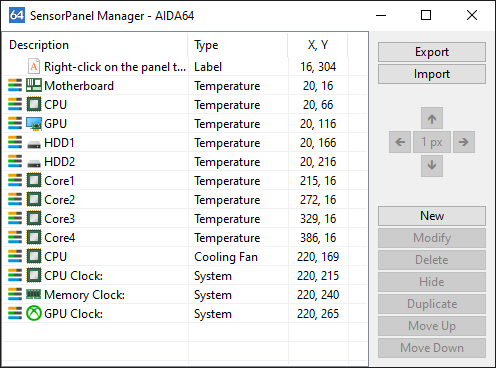
Facendo clic su "Esporta", possiamo salvare il nostro SensorPanel personalizzato in un file con l'estensione .SENSORPANEL. Questo file contiene tutta la grafica e le impostazioni utilizzate nel pannello, quindi possiamo utilizzarlo per condividere il nostro SensorPanel con gli amici che possono iniziare a usarlo premendo il pulsante "Importa".